WhatsAppi sõnumite taastamise viisid iPhone'is
Varia / / August 05, 2021
WhatsApp on tänapäeval meie elu lahutamatu osa ja meil on raske kaotada sellel saadetud sõnumeid ja meediat, eks? Mõned sõnumid on erilised, mõned olulised ja mõned, mida tahame lihtsalt säilitada. Sellepärast on rakendusel sellised rajatised nagu varundamine ja taastamine. Nii saame oma sõnumid ja meediumid erinevatele kontodele salvestada, et isegi kui need sõnumid ja meediumid kaotsi läheksime, saaksime need tagasi saada. Varundamine ja taastamine on osa inimesest, kes kasutab WhatsAppi.
Alati, kui lähete uuele seadmele, kaotate mõned sõnumid või lihtsalt kustutate mõned, olenemata juhtumist, on ainus päästmiseks WhatsAppis olevate sõnumite taastamine. WhatsAppi sõnumite taastamise protsessis on oluline roll varundamisel. WhatsAppi sõnumeid on lihtsam varukoopiatest taastada ja te ei pea nende kaotamise pärast muretsema. Kuigi peate meeles pidama, et sõnumite hankimise viisid Androidis ja iPhone'is on erinevad. Täna räägime sellest, kuidas seda iPhone'is teha. Jätkake lugemist, et rohkem teada saada:
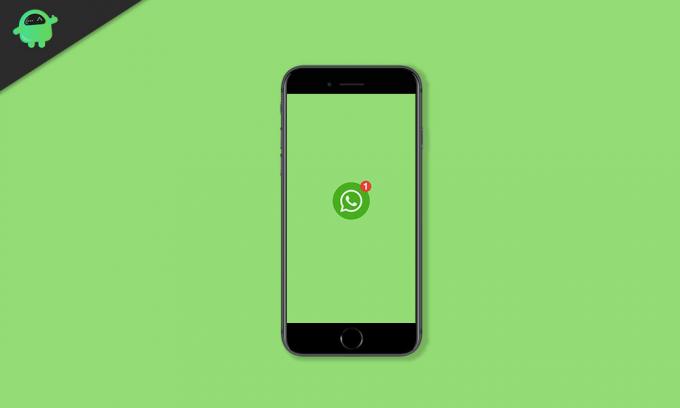
[lwptoc min = ”3” nummerdamine = ”kümnendarvupesaga”]
Kuidas taastada WhatsAppi sõnumeid iPhone'is
Lahendus 1. Sõnumite taastamine iCloudi kaudu
iCloud on koht, kus luuakse meie WhatsAppi varukoopia, et saaksime selle hiljem sama konto abil alla laadida. Kui lubate automaatse varundamise ja valite sageduse, teeb WhatsApp automaatse varundamise. Kui soovite seda siiski käsitsi teha, on seda ka lihtne teha. Valige lihtsalt WhatsApp> Seaded> Vestlused> Vestluse varundamine> Varunda kohe.
Samuti on sõnumite taastamine iCloudist lihtne. Selleks toimige lihtsalt järgmiselt.
Samm 1: Esiteks ja enne taastamist peab teil olema iCloudis varukoopia. Selle kinnitamiseks minge WhatsAppi> Seaded> Vestlused> Vestluse varundamine.
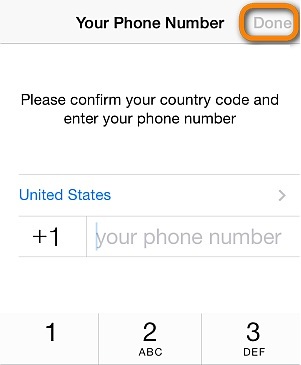
2. samm: Sõnumite taastamiseks desinstallige ja installige WhatsApp uuesti.
3. samm: Registreeruge teenuses WhatsApp, kasutades numbrit, millega vestlusi varundasite.
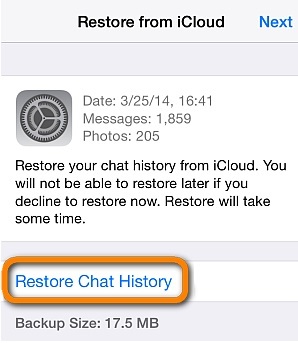
4. samm: Pärast sisselogimise lõppu saate võimaluse vestlusi iCloudist taastada. Selleks puudutage lihtsalt käsku Taasta vestlusajalugu.
Lahendus 2. Taastage iTunes'i varundamisest
Samuti saate oma WhatsAppi sõnumeid iTunes'i salvestada. Sõnumite varundamiseks toimige järgmiselt.
Samm 1: Avage iTunes ja ühendage seade arvutiga.
2. samm: Kui teie iPhone on arvutiga ühendatud, klõpsake vahekaarti Kokkuvõte.
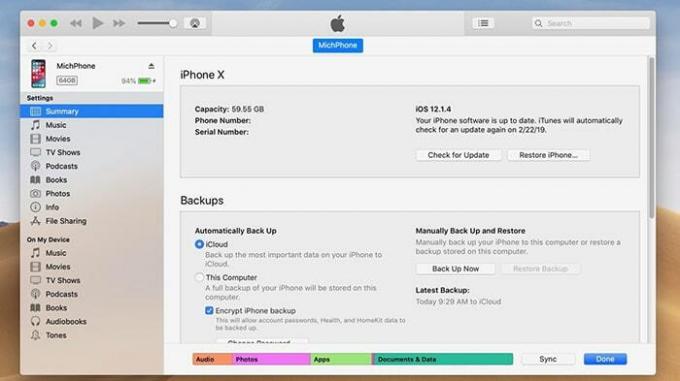
3. samm: Varukoopia tegemiseks klõpsake jaotisel Varukoopiad ja valige seade. Tühjendage kindlasti iPhone Backup.
4. samm: Lõpuks puudutage valikut Varunda kohe.
Kuidas taastada WhatsAppi sõnumid iTunesist
Kui varundamine on tehtud, saate WhatsAppi sõnumid iTunesist hõlpsalt taastada. Selleks vajate siiski täiendavat rakendust.
Samm 1: Oma arvuti jaoks vajate rakendust nimega iTransor. Nüüd saate rakendusse sisenedes valida käsu Taasta varundamine seadmesse.
2. samm: Taastamiseks saate valida WhatsAppi varukoopia. Pärast seda puudutage valikut Järgmine.
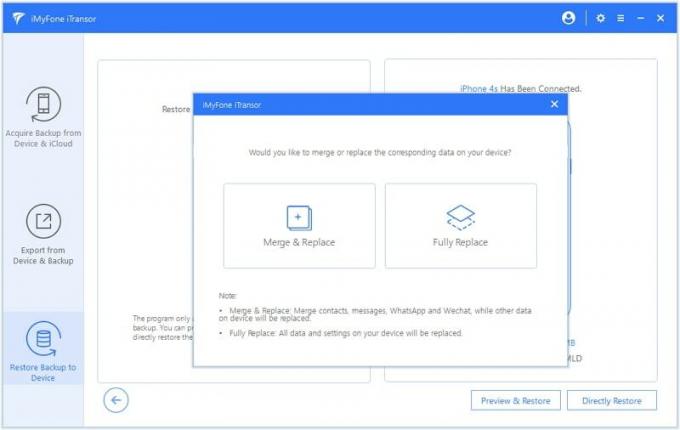
3. samm: Seejärel saate sõnumite taastamiseks kaks võimalust. Taastage täielik varundamine või osalise varundamise taastamine. Valige sõnumite kohta Taasta osaline.
4. samm: Järgmisena otsustage, kas soovite andmed ühendada või olemasolevad asendada. Toimingute lõpetamiseks puudutage käsku Taasta.
Need meetodid on meie poolt katsetatud ja loodame, et need töötavad ka teie jaoks. Kui teil on probleeme, andke meile sellest teada, kirjutades kommentaaride jaotisse; aitaksime hea meelega.



